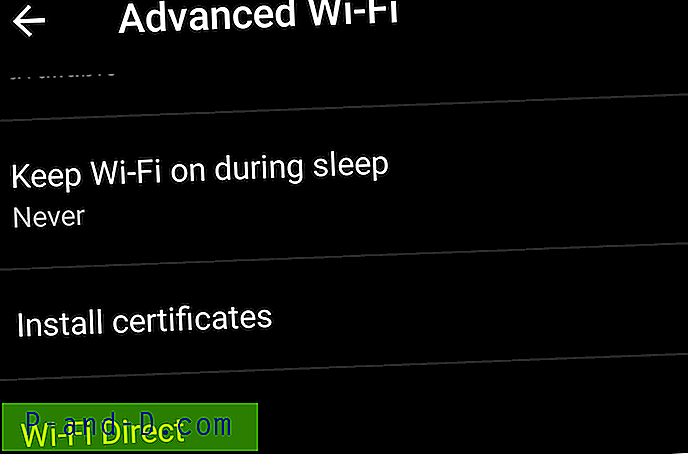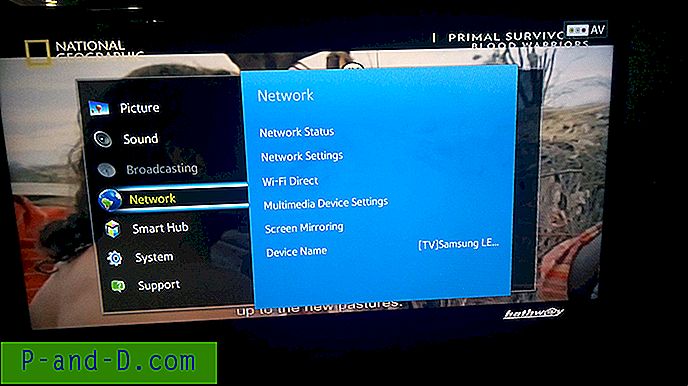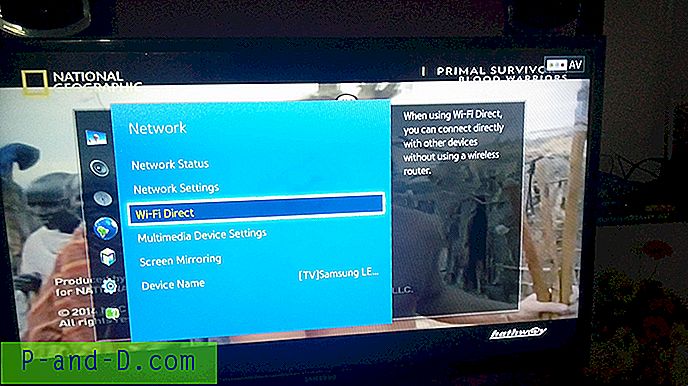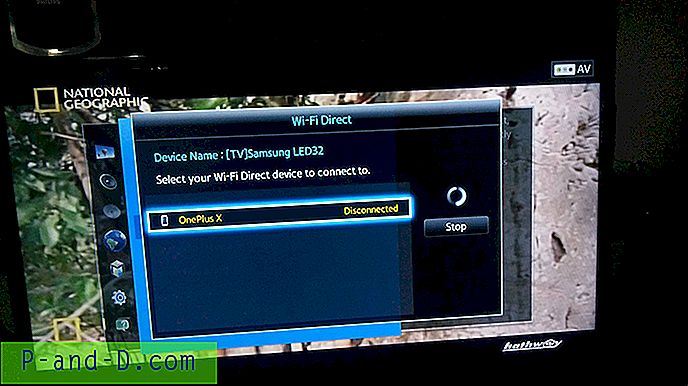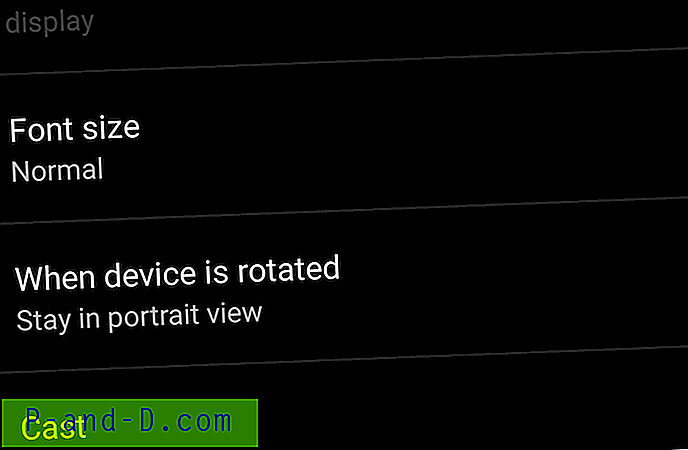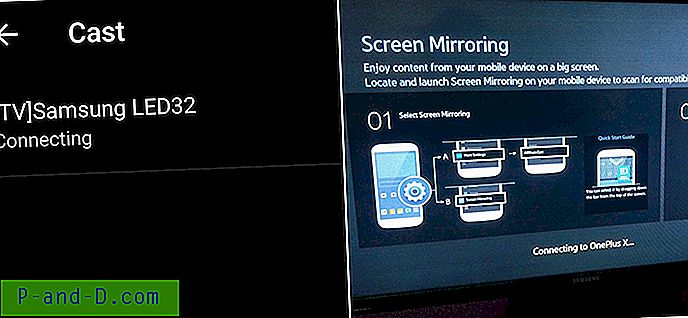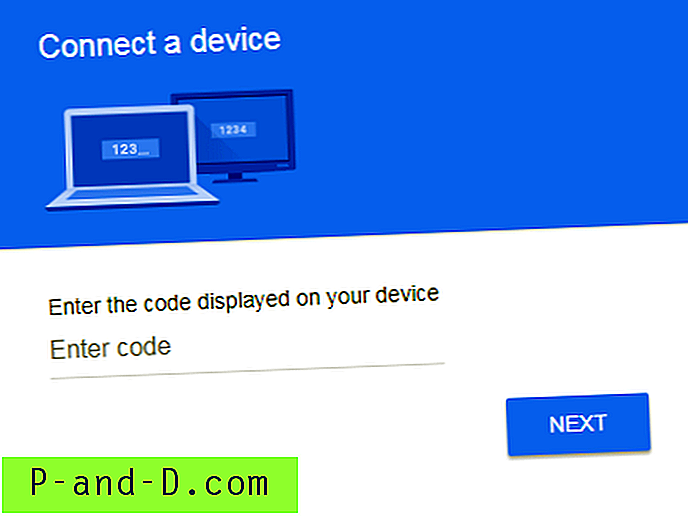Det är alltid en fantastisk upplevelse att titta på dina favoritfilmer, TV-program och andra medierprogrammering på storbildsskärmen. Så om du letar efter en guide till Wireless Display, Screen Mirror eller Mira Cast din Motorola Moto på Samsung Smart TV via trådlöst Wi-Fi-nätverk så har du kommit till rätt plats eftersom jag har tillhandahållit en komplett steg-för-steg-guide för att skicka alla Motorola-enheter.
Miracast är tillgängligt på alla Motorola-mobiler med Cast-alternativ under inställningar . Enheterna inkluderar Moto C Plus, Moto C, Moto G5 Plus, G5, Moto M, Moto E3, Power, Moto Z Play, Force, Moto Z, Moto G4, Plus, Turbo, Moto X, Play, Force, Style, Moto G4, G3, G etc. (Vissa enheter kanske inte listas här som kan stödja skärmspegel eller
Obs! Alla Motorola-smartphones är inte listade ovan och vissa enheter som anges ovan stöder kanske inte Screencast.
Hur kontrollerar du om din Motorola kan skärmspegel?
Om enheten har skärmspegelalternativ är det bara din enhet som är tillämplig för att kasta skärmen på Smart TV. Så för att kontrollera det,
- Gå till "Inställningar" på din Motorola-enhet.
- Klicka nu på "Display".
- Leta efter alternativet 'Cast' eller 'Mirror'.
Ibland kan den trådlösa displayen finnas under alternativet ”Mer” eller ”Ytterligare inställningar” i Inställningar.
Hur skärmar du din Motorola på Samsung TV?
- Gå till Inställningar på din Motorola Smartphone.
- Öppna Wifi och slå på den.
- Klicka nu på tre punkter för att öppna fler alternativ.

Slå på Wi-Fi och öppna Avancerat alternativ
- Klicka på alternativet Avancerat.
- Klicka på Wi-Fi Direct.
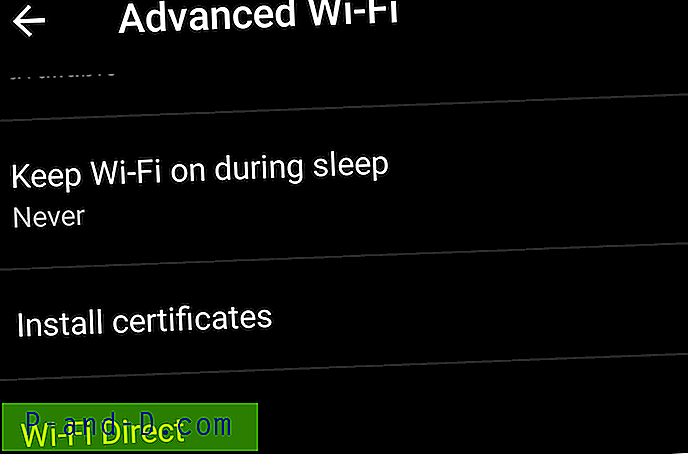
Öppna Wi-Fi Direct
- Klicka samtidigt på menyknappen på TV-fjärrkontrollen.
- Öppna nu Nätverk.
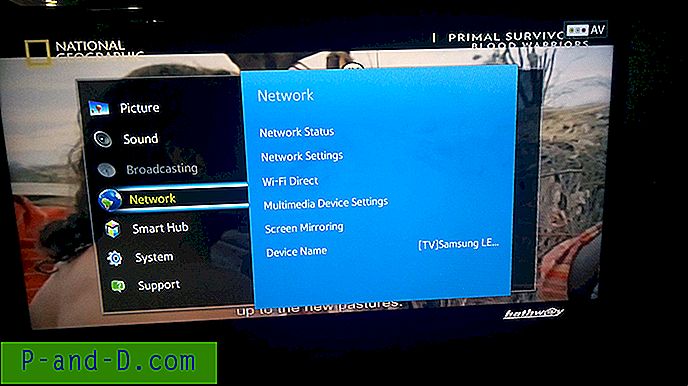
Nätverk
- Sök efter alternativet Wi-Fi Direct.
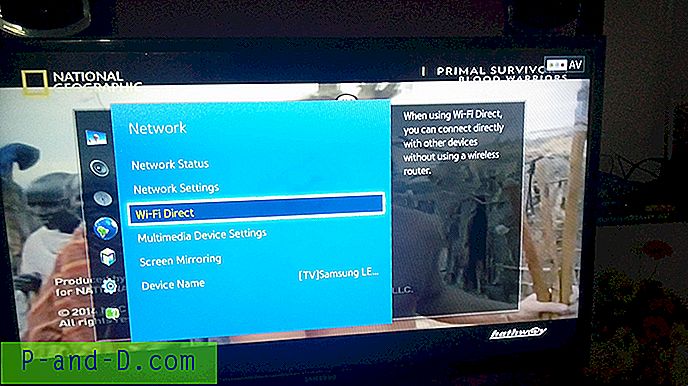
Wi-Fi Direct och Screen Mirroring
- Klicka på Samsung Smart TV-alternativet i din Motorola för att ansluta båda enheterna med Wi-Fi Direct.
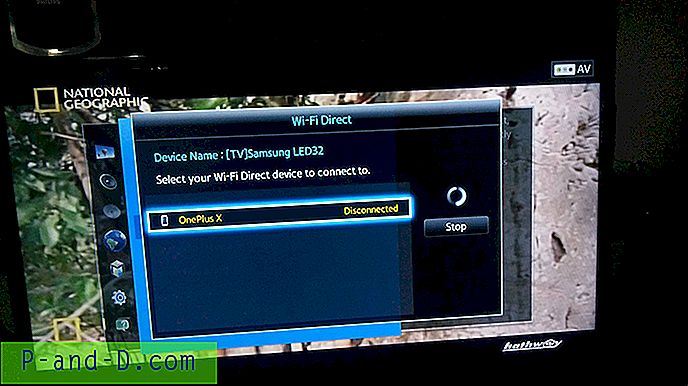
Anslut din enhet till TV
- Nu igen under Network option of TV letar du efter alternativet som heter Screen Mirror och öppnar det.
- I din Motorola-enhet under Inställningar öppnar du alternativet Display.
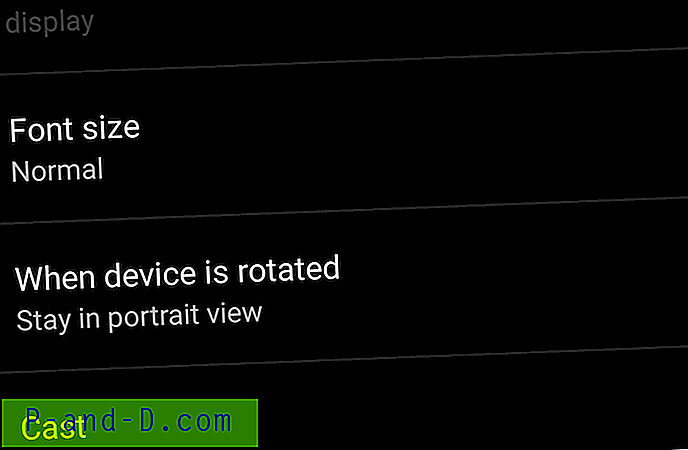
Klicka på Cast under Display
- Rulla ner och klicka på Cast och anslut din enhet.
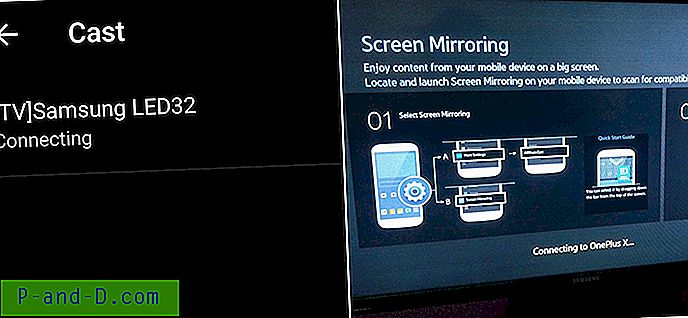
Anslutning av enheter och SmartTV
- Holla! Du har precis speglat din OP med Samsung Smart TV.

Skärmspeglad
Obs & Slutsats: Jag hoppas att inlägget var till hjälp. Kommentera nedan för någon av de hjälp som krävs.
Se till att du har anslutit Wi-Fi direkt till Samsung Smart TV.